Die meisten Apps und Dienste in Microsoft 365 sind als Web-Apps verfügbar. Auch Deine Dateien in der Cloud kannst Du über das Online-Portal im Browser verwalten. Du musst Dich dafür nur auf der offiziellen Website anmelden. Nach dem Login hast Du Zugriff auf alle Apps und Dateien in Microsoft 365.
Die Anmeldung klappt auf nahezu jedem Gerät mit Internetverbindung. Du kannst Microsoft 365 also überall nutzen – auf dem PC in der Firma, auf dem Laptop im Homeoffice, auf dem Tablet in der Schule und unterwegs auf dem Smartphone.
In dieser Anleitung erfährst Du, wie Du Dich im Online-Portal anmelden kannst und welche Möglichkeiten Microsoft 365 nach dem Login bietet. Ich setze hier voraus, dass Du bereits ein Benutzerkonto mit einer gültigen Lizenz hast – entweder als Privatperson oder von Deiner Einrichtung.
Anmelden mit Benutzerkonto für Microsoft 365
Ein Benutzerkonto für Microsoft 365 ist immer an eine E-Mail-Adresse gebunden, die Du für die Anmeldung im Online-Portal benötigst.
- Als Privatperson hast Du dieses Microsoft-Konto vermutlich selbst erstellt und verwendest eine eigene E-Mail-Adresse.
- In Firmen und Schulen sind die Benutzerkonten und Lizenzen in der Regel mit der dazugehörigen Internet-Domain verknüpft. Dann würde Dein Benutzername zum Beispiel so lauten:
maxi.mustermann@musterfirma.de
Wenn die Verbindung zur Domain (noch) nicht eingerichtet ist, ergänzt Microsoft 365 eine Standard-Endung. Dann ist der Benutzername für die Anmeldung länger und sieht wie folgt aus:
maxi.mustermann@musterschule.onmicrosoft.com
Außerdem ist der Login durch ein Kennwort geschützt, das Du entweder selbst vergeben oder von einem IT-Administrator erhalten hast. Bei geschäftlichen Konten ist zum Beispiel vorgesehen, dass Du eine E-Mail mit den Daten für die erste Anmeldung in Microsoft 365 erhältst.
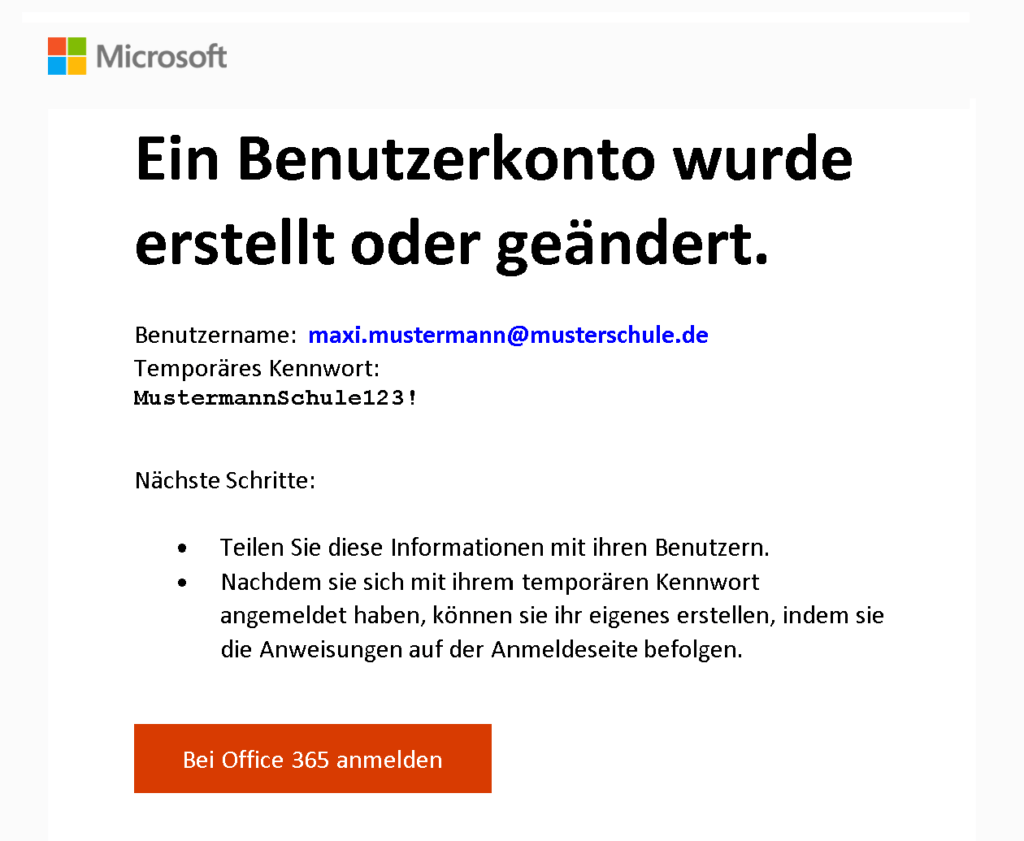
Mit dem Benutzernamen kannst Du Dich ab sofort im Online-Portal von Microsoft 365 anmelden. Klicke dazu auf den Link zum Login in der Info-Mail.
Alternativ öffnest Du Deinen bevorzugten Internetbrowser und rufst die folgende Web-Adresse auf, über die Du Dich einloggen kannst:
Natürlich kannst Du die URL als Lesezeichen im Browser zu speichern, damit Du den Login für Microsoft 365 in Zukunft mit einem Klick erreichst.
Klicke auf der Seite auf Anmelden. Gib dann Deinen Benutzernamen ein und wähle die Schaltfläche Weiter.
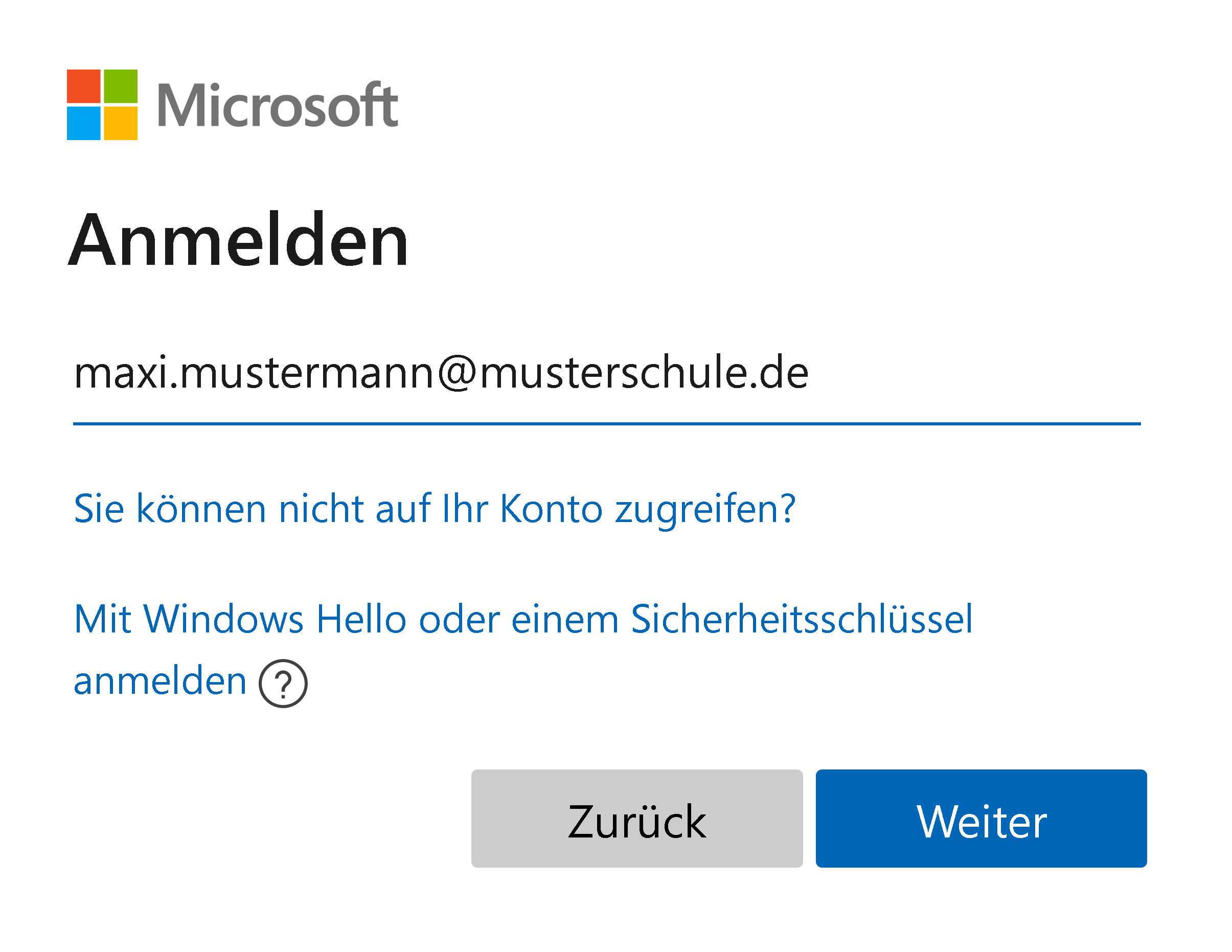
Sicheres Kennwort, sichere Anmeldung in Microsoft 365
Vielleicht hast Du von Deinem IT-Administrator ein temporäres Kennwort für die erstmalige Anmeldung in Microsoft 365 erhalten (siehe oben).
Gib das Kennwort beim Login im dafür vorgesehenen Feld ein und klicke auf Anmelden. Im nächsten Schritt kannst Du das provisorische Passwort ändern und durch ein eigenes Kennwort ersetzen.
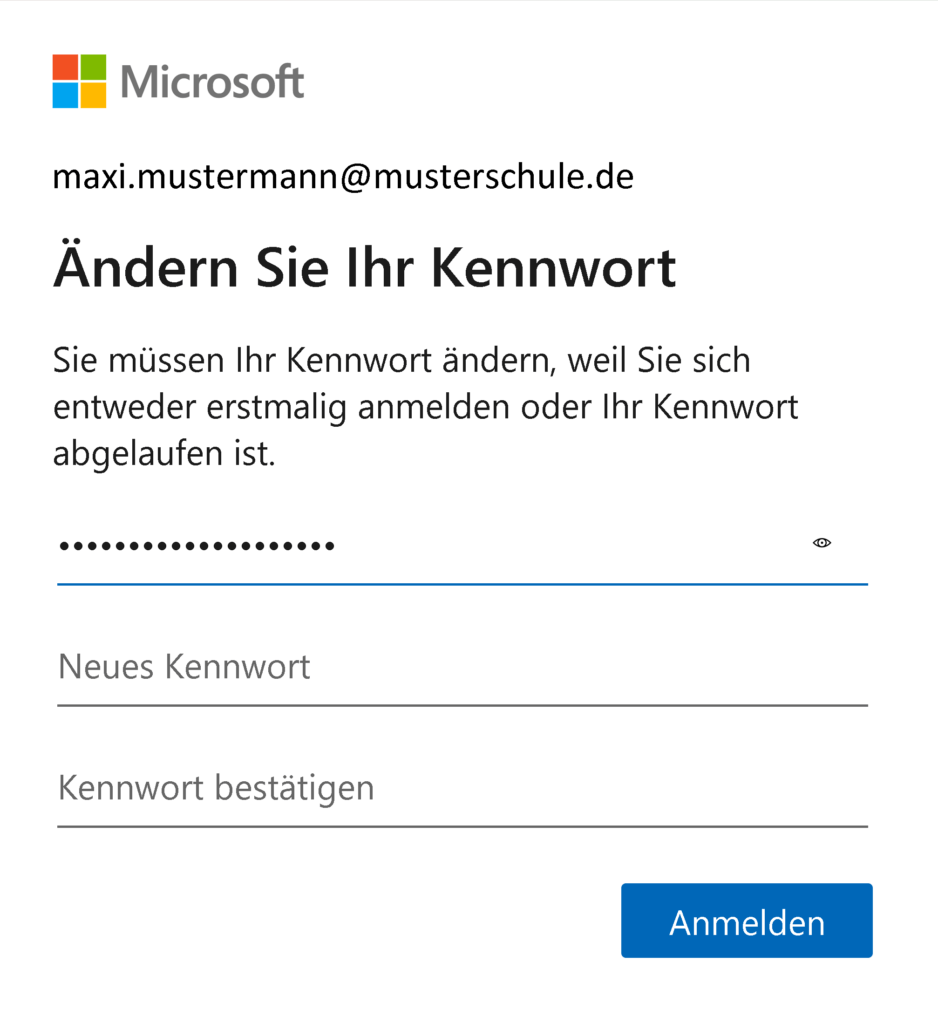
Du musst das neue Kennwort zur Sicherheit zweimal eingeben. Das verringert die Chance, dass Du Dir den Zugang zu Microsoft 365 durch einen ärgerlichen Vertipper versperrst.
Empfehlungen für sichere Passwörter
Ein sicheres Passwort sollte nicht zu kurz sein und im Idealfall Klein- und Großbuchstaben sowie gerne auch Ziffern und Sonderzeichen enthalten. So eine Kombination erschwert es Fremden ungemein, Zugang zu Deinem Benutzerkonto zu erlangen.
Leicht zu erratende Passwörter wie »1234«, Dein Geburtsdatum oder einfach nur »passwort« sind natürlich tabu!
Microsoft 365 bietet noch weitere Möglichkeiten an, um die Datensicherheit zu erhöhen und möglichem Missbrauch vorzubeugen. So musst Du bei der ersten Anmeldung ggf. noch weitere Informationen angeben, um Dein Benutzerkonto gut abzusichern. Das kann zum Beispiel eine weitere E-Mail-Adresse oder Deine Mobilfunknummer sein.
Wie umfangreich diese Abfragen sind, hängt auch von den Sicherheitseinstellungen ab, die der IT-Administrator im Admin Center von Microsoft 365 gesetzt hat. Auch wenn es manchmal lästig erscheint: In Zeiten von Datenschutz und Hackerangriffen solltest Du Dein Benutzerkonto aus eigenem Interesse gut schützen.
Deshalb solltest Du Dir auch gut überlegen, ob Du auf dem aktuell genutzten Gerät eingeloggt bleiben möchtest. Microsoft 365 bietet Dir diese Option bei der Anmeldung an, damit Du in Zukunft nicht jedes Mal Dein Passwort neu eingeben musst.
Das ist auf Deinem eigenen Computer zu Hause sicher sehr praktisch. Auf fremden Rechnern in der Firma, in der Schule oder in einem Hotel solltest Du darauf unbedingt verzichten.
Willkommen im Online-Portal von Microsoft 365!
Nach der Anmeldung begrüßt Dich das Web-Portal von Microsoft 365 bzw. Office 365 passend zur aktuellen Tageszeit. Links in der Spalte siehst Du Verknüpfungen zu den wichtigsten Diensten, vor allem zu den Office-Apps.
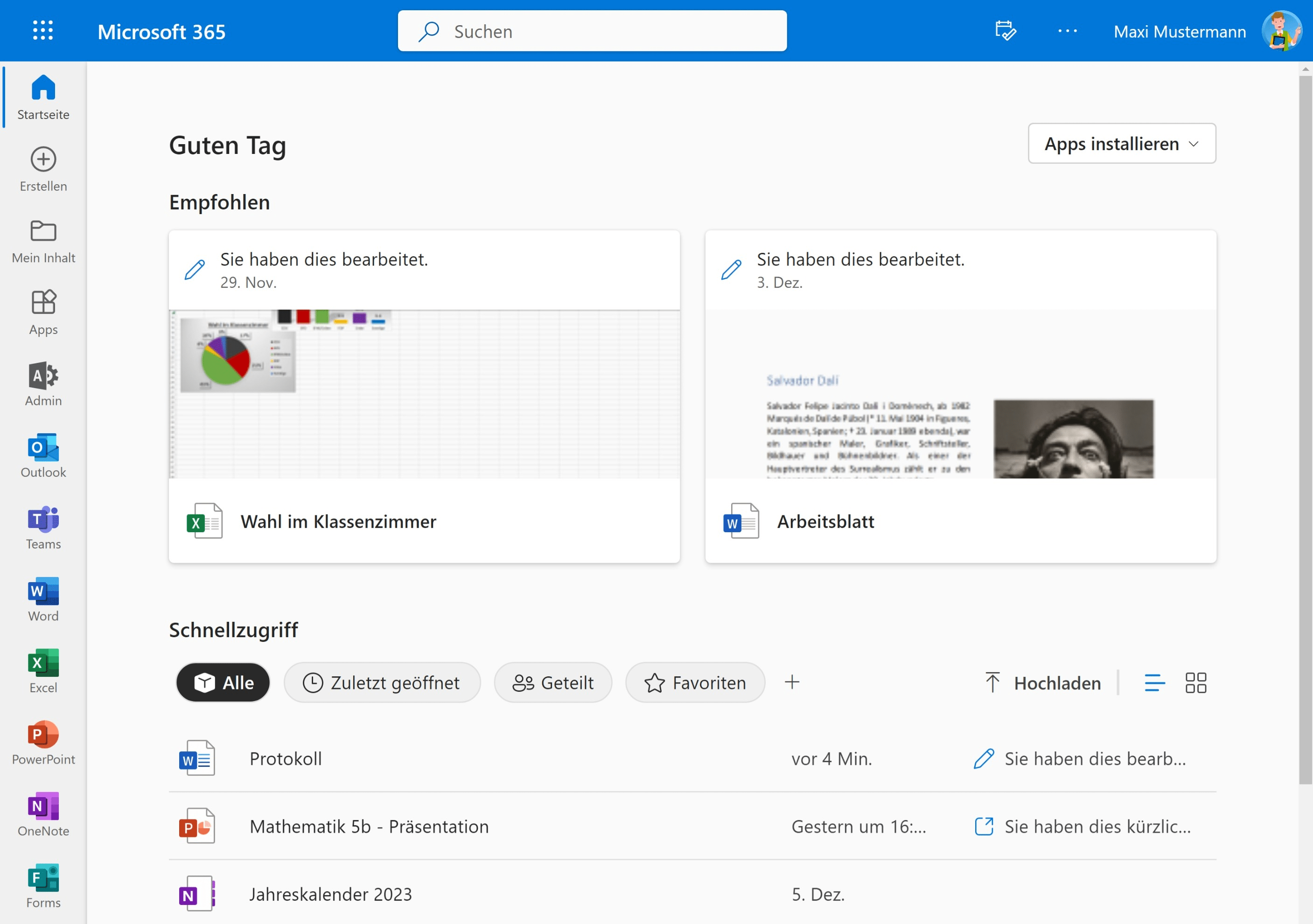
Wenn Du links oben in der Ecke auf die neun Punkte klickst, öffnet sich ein Menü mit allen weiteren Anwendungen in Microsoft 365. Dieses Menü findest Du durchgängig in allen Web-Apps, die Du im Browser nutzen kannst.
Die hier aufgelisteten Apps und Dienste hängen zum Teil von Deiner Lizenz ab. Einsteiger fühlen sich von dem Angebot oft erschlagen. In einer separaten Übersicht stelle Dir die wichtigsten Apps in Microsoft 365 vor – jeweils mit einer kurzen Erklärung.
Auf der Startseite von Microsoft 365 siehst Du außerdem eine Übersicht mit zuletzt verwendeten Dateien. Diese Ansicht wird sich bei einem neuen Benutzer natürlich erst nach und nach füllen.
Von hier aus kannst Du also direkt auf Deine in der Cloud gespeicherte Dokumente, Präsentationen und Tabellen zugreifen. Ein Klick darauf öffnet sofort die dazugehörige Web-App.
Einstellungen im Online-Portal von Microsoft 365
Das kleine Zahnrad in der Menüleiste rechts oben steht für grundlegende Einstellungen, vor allem rund um die Ansicht in Microsoft 365. Wenn Du hier etwas veränderst, gilt das nur für Dein eigenes Benutzerkonto.
Du kannst zum Beispiel das Farbdesign der Website ändern oder Dich für den beliebten Dunklen Modus entscheiden. Dieser schont je nach Gerät und Tageszeit die Augen.
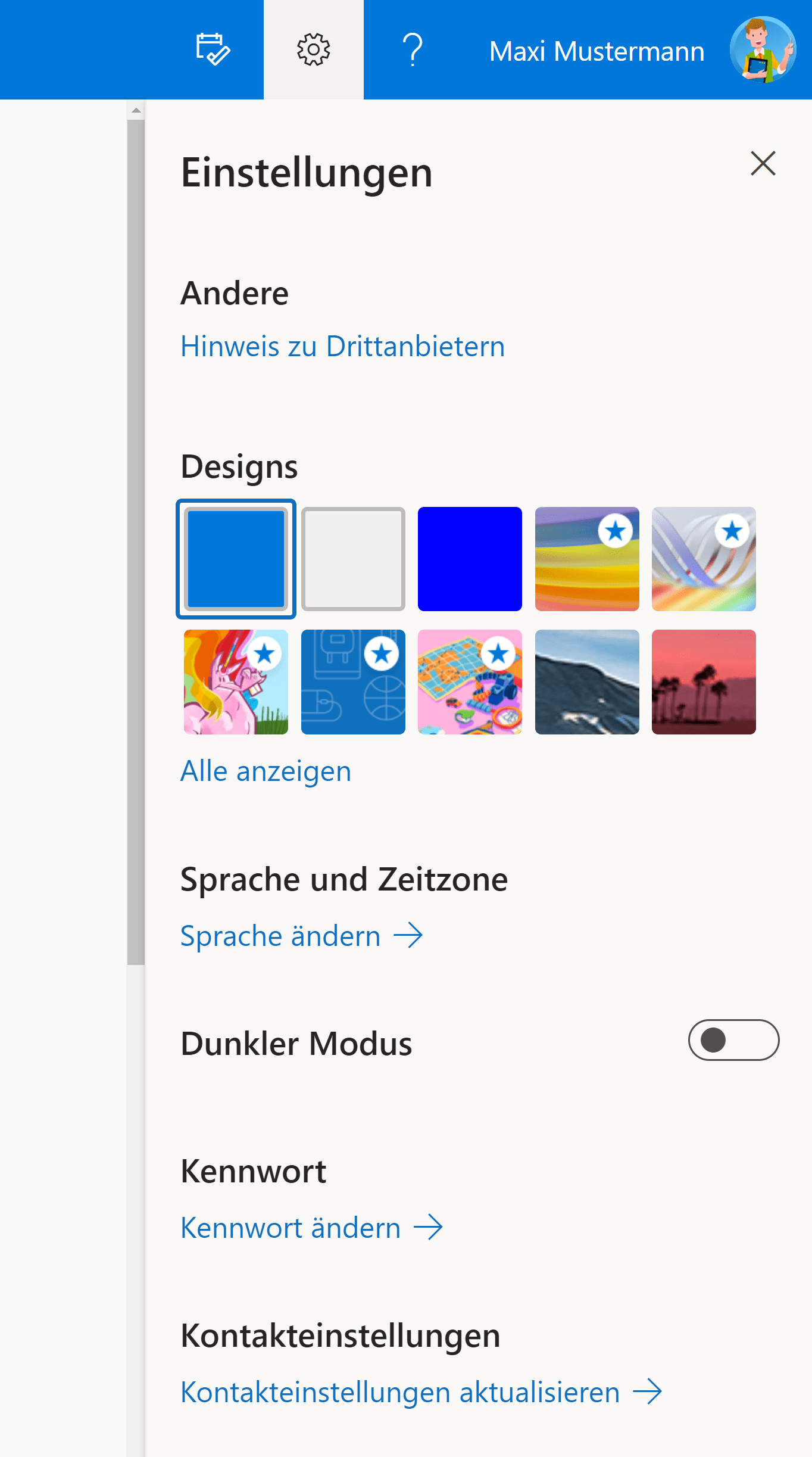
Du änderst hier auf Wunsch auch die Sprache der Menüs und die angezeigte Zeitzone, zum Beispiel wenn Du Microsoft 365 in einer anderen Muttersprache oder im Ausland nutzt.
Möchtest Du Dein Kennwort noch einmal ändern? Auch diese Funktion findest Du hier in den Einstellungen.
Benutzerkonto wechseln in Microsoft 365
Um Dir einen Überblick über Deine Kontoeinstellungen zu verschaffen, klickst Du oben rechts auf Deinen Namen bzw. Deine Initialen.
Manche Menschen haben mehrere Benutzerkonten für Microsoft 365, zum Beispiel jeweils für berufliche und private Zwecke. Wenn Du diese Konten schon mal in Deinem Browser genutzt hast, werden sie hier angezeigt.
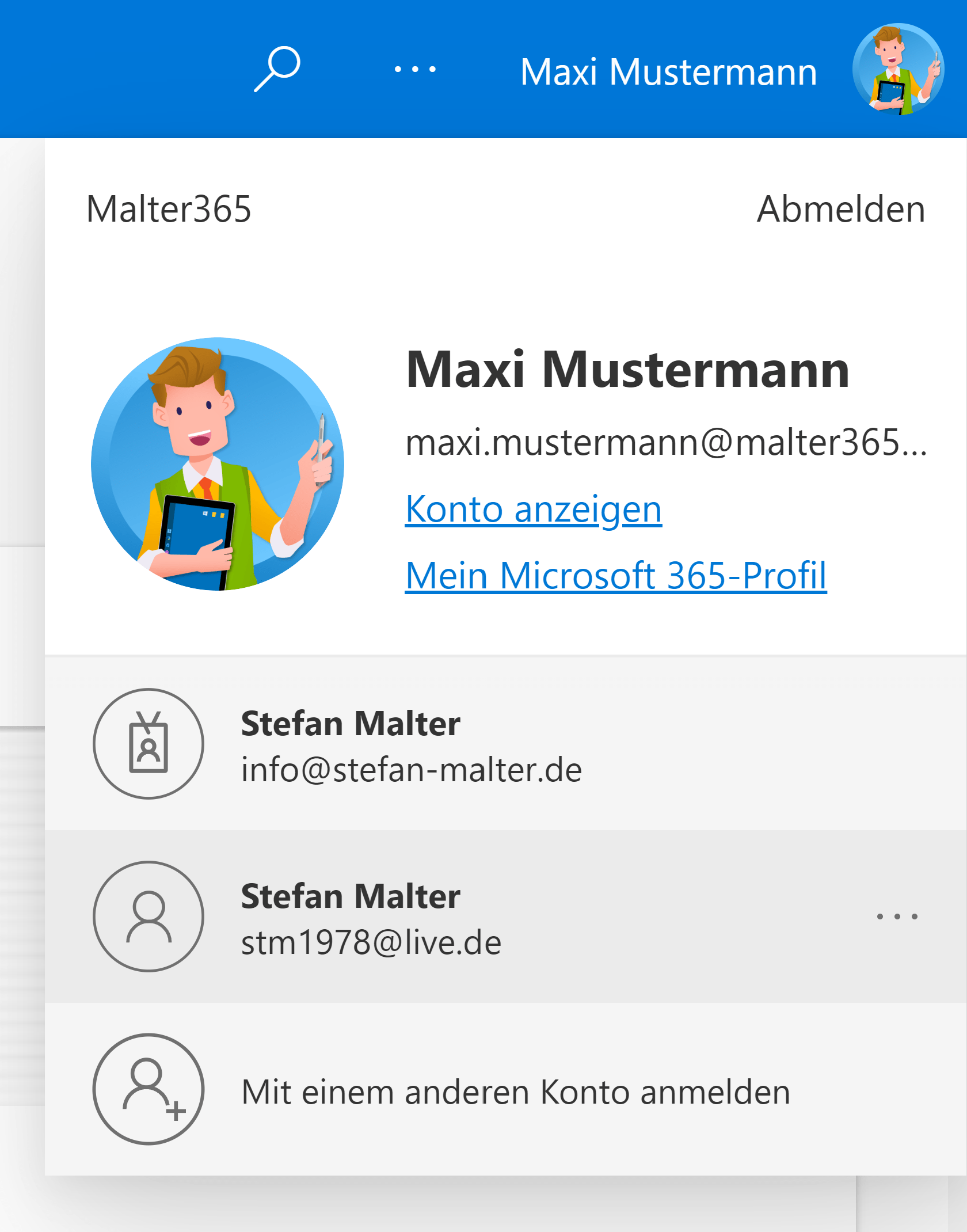
Du kannst auch bequem zwischen den Profilen wechseln. Du musst Dich also nicht umständlich in Microsoft 365 abmelden und anmelden.
Mache Dich auch mit den verschiedenen Menüpunkten unter Konto anzeigen vertraut. Unter Abonnements kannst Du zum Beispiel einsehen, welche Lizenz von Microsoft 365 oder Office 365 Deinem Konto zugeordnet ist.
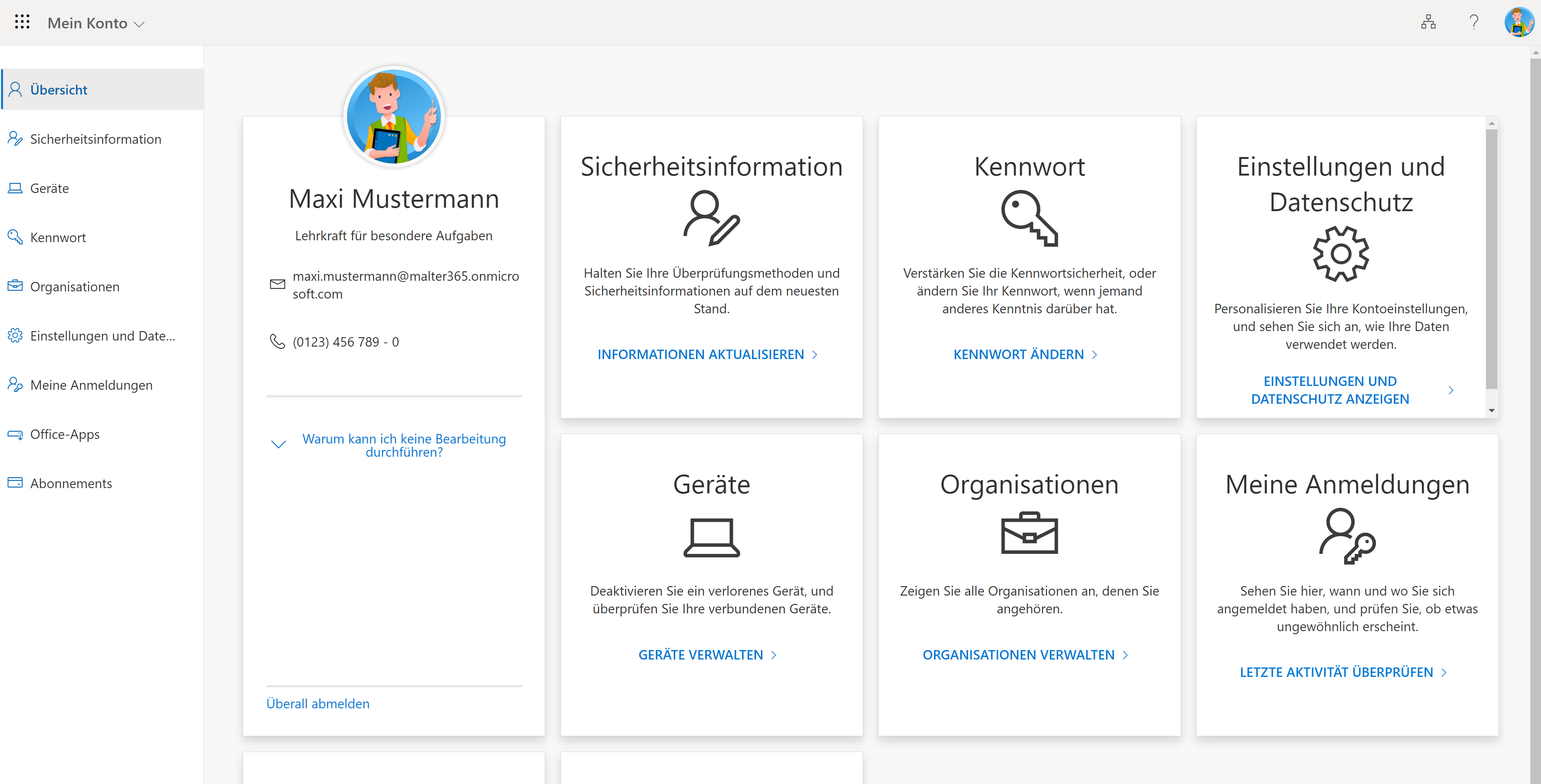
Vielleicht kannst Du bestimmte Einstellungen nicht ändern, zum Beispiel die persönlichen Informationen zu Deinem Benutzerprofil. Das liegt das in der Regel daran, dass Dein Administrator das unterbindet.
Bei allen Fragen zu diesen und weiteren Optionen im Online-Portal von Microsoft 365 solltest Du Dich deshalb an die IT-Verantwortlichen in Deiner Firma oder Schule wenden.
Abmelden in Microsoft 365 nicht vergessen!
Nicht vergessen: Wenn Du Dich an einem fremden oder gemeinschaftlich genutzten PC angemeldet hast, dann solltest Du Dich zuletzt unbedingt wieder vom Online-Portal abmelden. Klicke dazu wieder rechts oben auf Deinen Benutzernamen und dann ebenfalls rechts oben auf Abmelden.
So stellst Du sicher, dass nachfolgende Nutzer*innen am selben Computer nicht Deine Dateien und Chatverläufe in Microsoft 365 sehen. Du möchtest sicher vermeiden, dass Kolleg*innen oder Schüler*innen einen unfreiwilligen Vorab-Blick auf die nächste Präsentation oder Klassenarbeit werfen können.
Wie klappt’s bei Dir mit der Anmeldung in Microsoft 365? Findest Du Dich im Online-Portal zurecht? Ich freue mich auf Deinen Kommentar unter diesem Artikel. Außerdem empfehle ich Dir gerne meine Schulungen für Microsoft 365 – speziell für Einsteiger.

![Microsoft 365 Login: Anmeldung im Online-Portal [Anleitung]](https://www.malter365.de/wp-content/uploads/m365_microsoft365login_720.png)